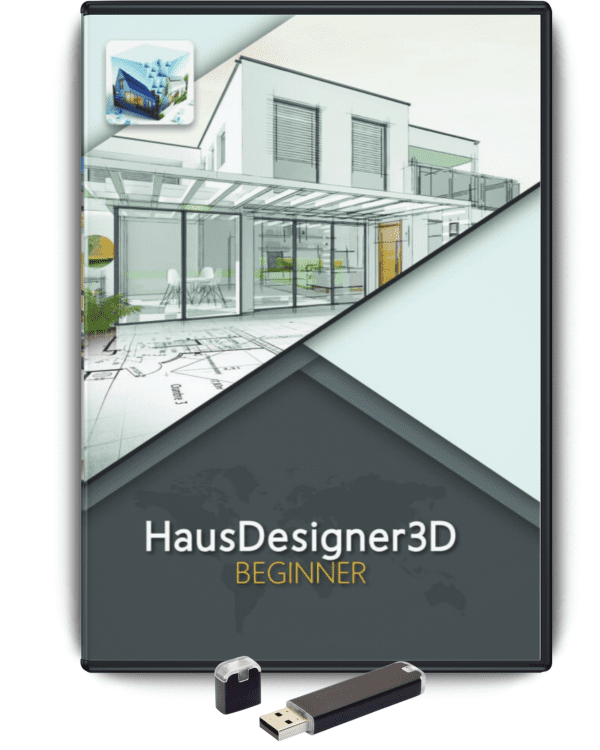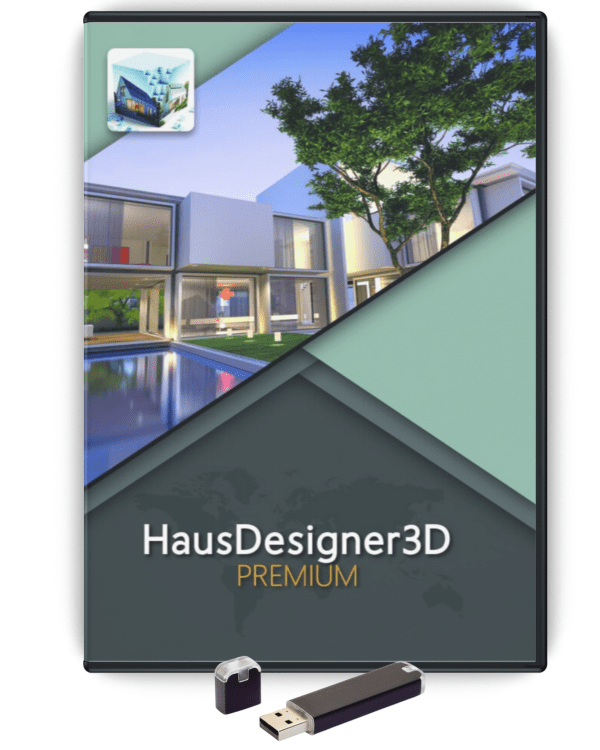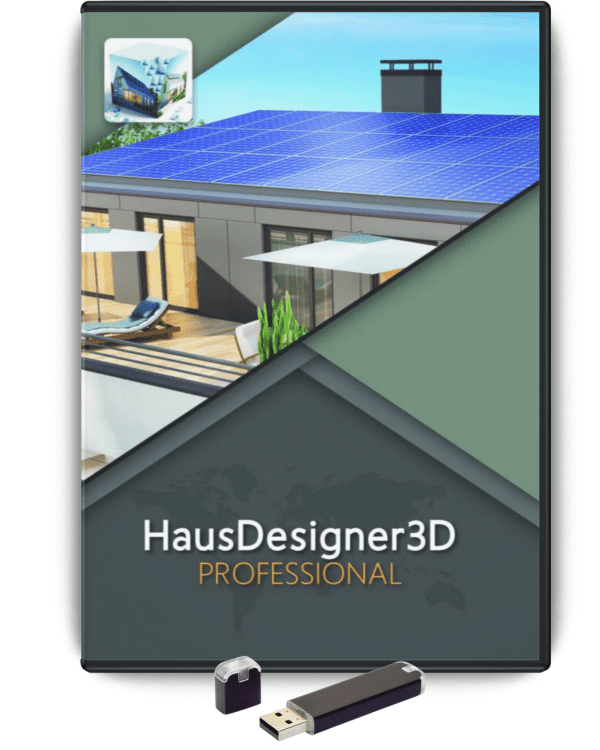Der HausDesigner3D ist eine ausgezeichnete Wahl für alle, die einen individuellen Grundriss für ein Musterhaus erstellen möchten. Die Software bietet alle nötigen Werkzeuge und Funktionen, um die eigene Planung professionell und präzise umzusetzen. In nur wenigen Schritten können Sie ein neues Projekt starten, die Grundstruktur des Hauses festlegen und Ihre Vorstellungen direkt umsetzen.
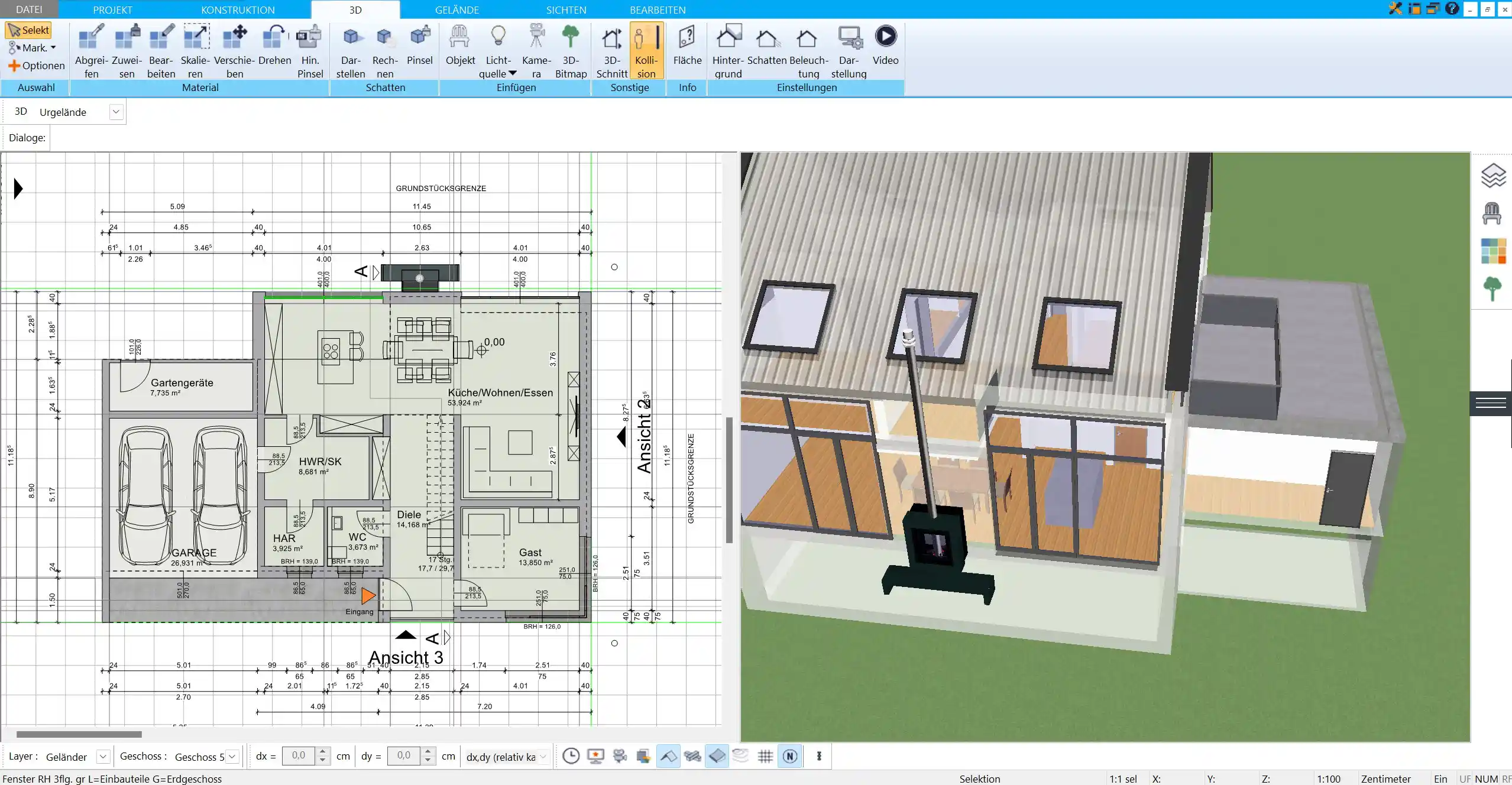
Erstellen Sie die Grundstruktur Ihres Musterhauses – Außen- und Innenwände im HausDesigner3D festlegen
Sofort loslegen – die ersten Schritte zur Grundrissplanung
Um mit der Planung im HausDesigner3D zu beginnen, folgen Sie diesen Schritten:
- Projekt erstellen: Öffnen Sie die Software und wählen Sie „Neues Projekt“, um eine leere Arbeitsfläche für Ihren Grundriss zu erhalten.
- Außenwände setzen: Ziehen Sie die Außenwände des Hauses auf der Arbeitsfläche und passen Sie die Maße exakt an.
- Raumaufteilung: Fügen Sie Innenwände hinzu, um die Räume des Hauses zu definieren. Denken Sie hier an Ihre Anforderungen und Wünsche für ein ideales Raumkonzept.
Mit diesen grundlegenden Schritten haben Sie die Basis für Ihren Musterhaus-Grundriss im HausDesigner3D gelegt und können sich danach auf die detaillierte Ausgestaltung konzentrieren.
Detaillierte Anleitung zur Grundrisserstellung im HausDesigner3D
Wände und Raumstruktur festlegen
Die Wandgestaltung ist ein entscheidender Punkt bei der Grundrissplanung. Im HausDesigner3D lässt sich das ganz präzise und mit vielen Anpassungsmöglichkeiten umsetzen:
- Außenwände: Zeichnen Sie die Außenwände des Hauses per Drag-and-Drop. Sie können die Länge der Wände direkt eingeben, um absolute Genauigkeit zu erzielen.
- Innenwände: Planen Sie die Raumstruktur durch Setzen von Innenwänden. Nutzen Sie die Maßangaben, um die gewünschte Raumaufteilung passgenau zu gestalten.
Wandoptionen im Detail
| Wandtyp | Beschreibung |
|---|---|
| Tragende Wand | Eignet sich für die Außenhülle und tragende Innenstrukturen. |
| Nicht tragende Wand | Ideal für flexible Raumaufteilungen, kann leicht geändert werden. |
Türen und Fenster hinzufügen
Um den Grundriss weiter zu verfeinern, sind Türen und Fenster eine wichtige Komponente. Mit HausDesigner3D können Sie diese Elemente problemlos platzieren und konfigurieren:
- Türen einfügen: Wählen Sie die Art der Tür (z. B. Innen-, Außen- oder Doppeltür) und platzieren Sie sie an der gewünschten Stelle.
- Fenster positionieren: Ziehen Sie Fenster direkt auf die Wände. Sie können Höhe und Breite individuell anpassen und die Fensterart (z. B. Panoramafenster, Schiebefenster) wählen.
Besondere Funktionen des HausDesigner3D für die Musterhausplanung
Der HausDesigner3D bietet mehrere spezielle Werkzeuge, die den Planungsprozess vereinfachen und effizienter gestalten.
Automatische Grundriss- und Raumplanungshilfen
Die Software unterstützt die Planung mit automatischen Hilfsfunktionen, die oft Zeit und Mühe sparen:
- Automatisches Dach: Der HausDesigner3D erkennt die Außenwände und erstellt automatisch ein Dach passend zum Grundriss.
- Räumliche Anpassungen: Wenn Sie Räume verschieben oder die Wandlängen ändern, passt die Software automatisch anliegende Elemente an, sodass keine Lücken oder Überschneidungen entstehen.
Vorlagen für Musterhaus-Grundrisse verwenden
Falls der HausDesigner3D Vorlagen anbietet, können Sie diese als Ausgangspunkt für Ihre Planung nutzen. Das ermöglicht es, schnell mit einem fertigen Layout zu starten und es nach Ihren Wünschen anzupassen.
3D-Visualisierung des Grundrisses
Mit der 3D-Ansicht des HausDesigner3D können Sie Ihre Entwürfe in einer realistischen Perspektive betrachten und genau nachvollziehen, wie die Raumaufteilung wirkt.
- Grundriss in 3D umwandeln: Aktivieren Sie die 3D-Ansicht, um die erstellten Räume in einer dreidimensionalen Umgebung zu sehen.
- Ansicht anpassen: Navigieren Sie durch die Räume, zoomen Sie in Details hinein und ändern Sie Blickwinkel und Perspektive.
Durch die 3D-Visualisierung erhalten Sie einen guten Eindruck davon, wie das Musterhaus später wirken könnte, und können Änderungen direkt nachvollziehen.
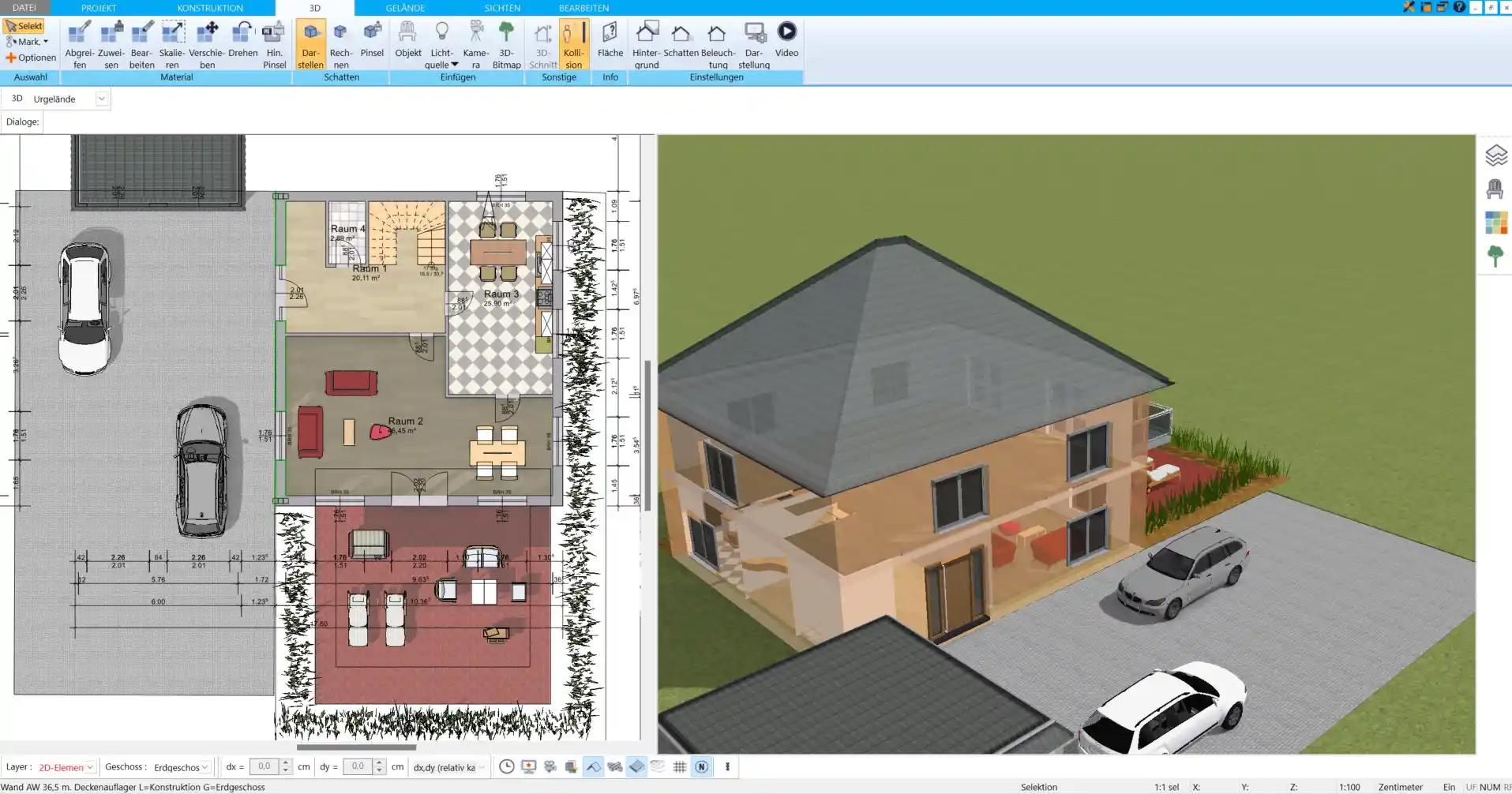
Vergleich von Grundriss-Varianten mit der Layer-Funktion im HausDesigner3D
Zusätzliche Werkzeuge und Tipps für die optimale Planung
Energieeffiziente Raumgestaltung
Eine clevere Planung der Räume kann auch die Energieeffizienz des Hauses verbessern:
- Raumausrichtung: Nutzen Sie die Ausrichtung der Räume zur Sonne, um Heizkosten zu sparen.
- Fensterplatzierung: Planen Sie größere Fensterflächen nach Süden, um von natürlichem Lichteinfall zu profitieren.
Platzierung von Möbeln und Innenraumgestaltung
Auch die Möbelplanung lässt sich in HausDesigner3D umsetzen:
- Möbelkatalog: Wählen Sie aus einer umfangreichen Möbelbibliothek und platzieren Sie Ihre Einrichtungsgegenstände.
- Raumgröße prüfen: Testen Sie verschiedene Möbellayouts, um die Raumgröße optimal zu nutzen.
Varianten vergleichen mit der Layer-Funktion
Der HausDesigner3D bietet eine Layer-Funktion, mit der Sie mehrere Varianten eines Grundrisses speichern und leicht zwischen diesen wechseln können. Das ist besonders nützlich, wenn Sie verschiedene Raumkonzepte für Ihr Musterhaus ausprobieren möchten.
Häufige Fragen zur Planung eines Musterhaus-Grundrisses im HausDesigner3D
Was sollte bei einem Musterhaus-Grundriss beachtet werden?
Ein Musterhaus-Grundriss sollte gut durchdacht sein und sowohl die Funktionalität als auch die Ästhetik berücksichtigen. Wichtige Punkte sind:
- Größe der Räume: Die Raumgrößen sollten auf den Bedarf abgestimmt sein. Ein offenes Wohnzimmer kann zum Beispiel großzügiger gestaltet werden, während ein Arbeitszimmer kompakt sein darf.
- Verkehrswege: Sorgen Sie für eine sinnvolle Anordnung von Türen und Fluren, um unnötige Wege im Haus zu vermeiden.
- Anordnung von Küche und Bad: Diese Räume sollten möglichst nahe beieinander und an einer Wasserleitung liegen.
Kann der Grundriss exportiert werden?
Im HausDesigner3D können Sie Ihre Entwürfe exportieren, um sie mit anderen Planungsprogrammen oder mit Architekten zu teilen. Verfügbare Exportformate sind meist DWG/DXF, die standardmäßig in der Architekturbranche verwendet werden.
| Exportformat | Beschreibung |
|---|---|
| DWG | Ermöglicht die Zusammenarbeit mit Architekten und Planern. |
| DXF | Gängiges Format für technische Zeichnungen und CAD-Software. |
Welche Systemanforderungen hat der HausDesigner3D?
Damit Sie den HausDesigner3D optimal nutzen können, benötigt Ihr Computer folgende technische Voraussetzungen:
| Komponente | Mindestanforderungen |
|---|---|
| Betriebssystem | Windows 10 (64-Bit) oder höher |
| CPU | Intel Core i5 oder vergleichbar |
| RAM | Mindestens 8 GB |
| Festplattenspeicher | 10 GB freier Speicher |
| Grafikkarte | Nvidia GTX 1050ti oder besser |
Mit diesen Voraussetzungen können Sie sicherstellen, dass der HausDesigner3D reibungslos und ohne Verzögerungen läuft.
Fazit: Warum der HausDesigner3D ideal für Musterhaus-Grundrisse ist
Der HausDesigner3D bietet eine Vielzahl an Werkzeugen und Funktionen, die es einfach machen, einen eigenen Musterhaus-Grundriss zu erstellen. Von den automatischen Anpassungen bis hin zur 3D-Visualisierung erfüllt die Software alle Anforderungen, die Sie für ein realistisches und funktionales Design benötigen. Probieren Sie den HausDesigner3D aus, um Ihre Visionen für ein Musterhaus in die Tat umzusetzen.
HausDesigner3D 2024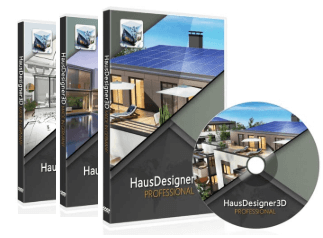
- Umweltschonend als Sofort-Download
- Auf drei Endgeräten gleichzeitig nutzbar
- Zeitlich unbegrenzte Nutzung
- 14 Tage Widerrufsrecht für Verbraucher
- Auf bis zu 3 PCs gleichzeitig nutzbar
- Deutsche Baustandards
- Regelmäßige Updates
Eine genaue Auflistung aller Funktionen finden Sie im Versionsvergleich.
Die 3 Versionen
Ihre Vorteile
- 14 Tage Widerrufsrecht
- Auf bis zu 3 PCs gleichzeitig nutzbar
- Deutsche Baustandards
- Regelmäßige Updates
- 3D Visualisierung in Echtzeit
- Import & Export von Grundrissen und Bauplänen
- Austausch mit dem Architekten möglich
- Planzusammenstellung für den Bauantrag
- Paralleles Arbeiten in 2D & 3D
- kostenloser Support per Support-Ticket-System
- kostenloses Kundenforum
- unbegrenzter Zugang zum Download
Ähnliche Beiträge aus der gleichen Kategorie:
- Grundriss für die Bank erstellen mit dem HausDesigner3D
- Kindgerechtes Haus planen – Grundriss erstellen mit…
- Bemaßten Grundriss selber zeichnen mit dem HausDesigner3D
- Treppe zeichnen & berechnen im Grundriss mit dem…
- Fertighaus Grundriss planen – im HausDesigner3D
- Bausatzhaus Grundriss planen – im HausDesigner3D